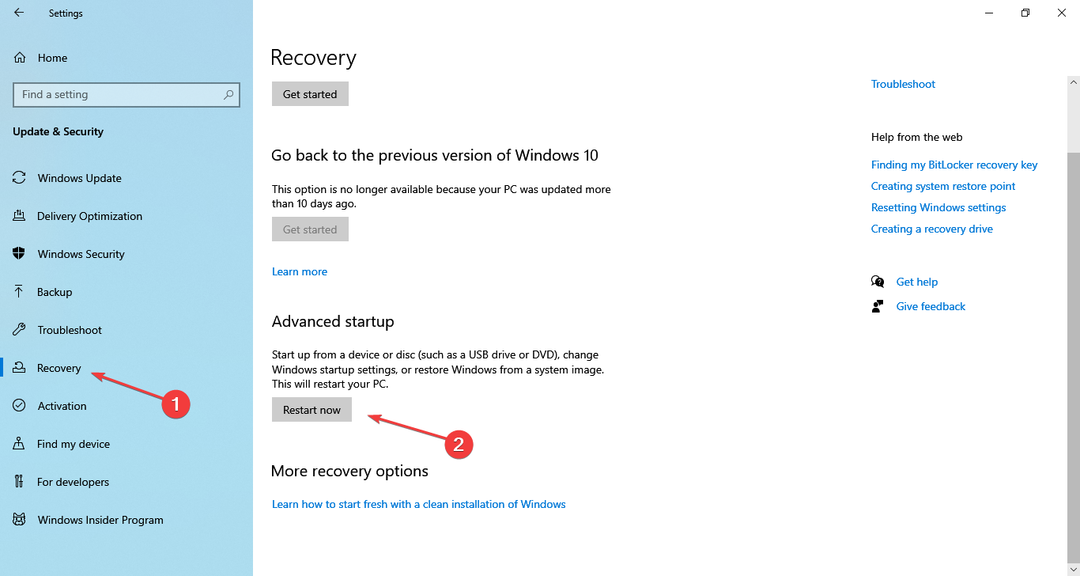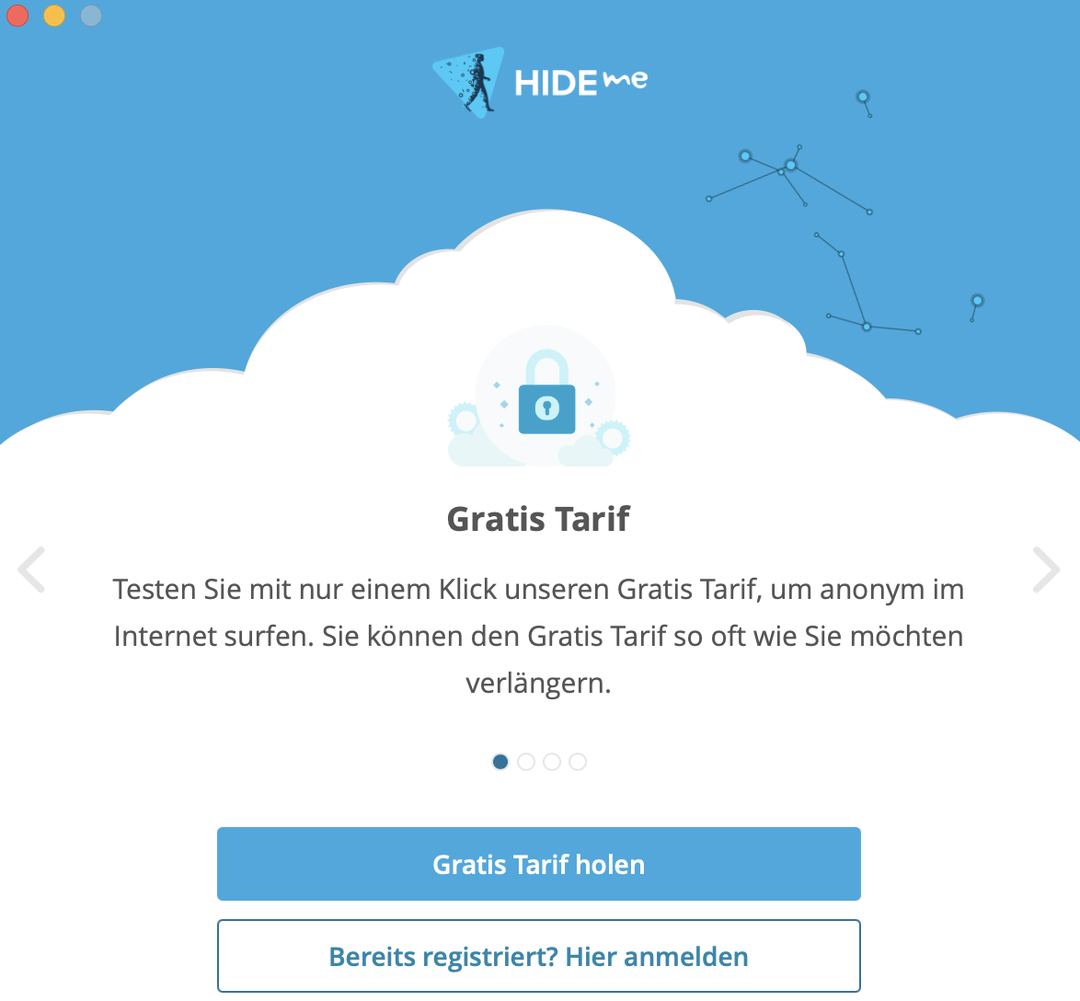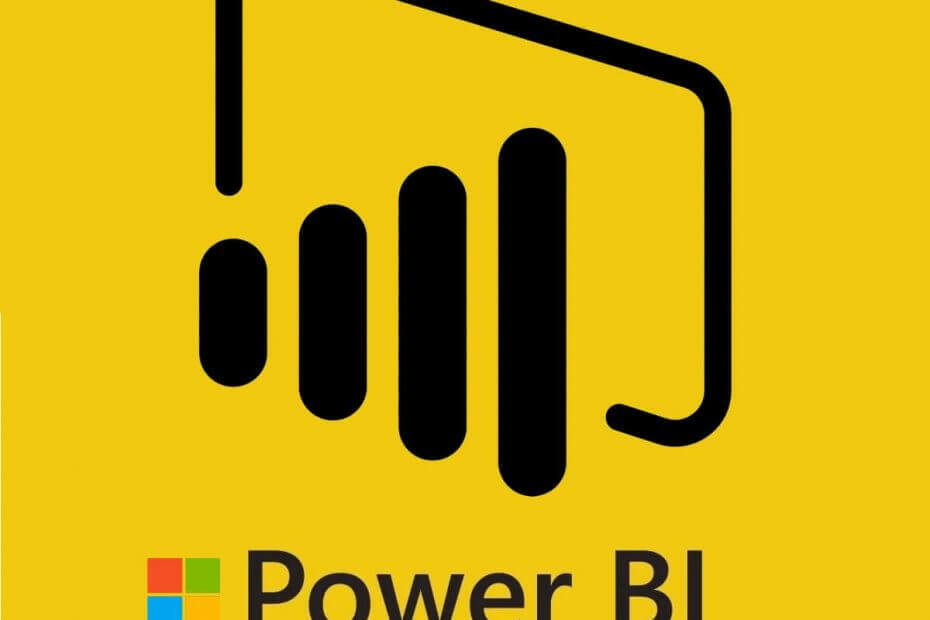
Ce logiciel maintiendra vos pilotes opérationnels, vous protégeant ainsi des erreurs informatiques courantes et des pannes matérielles. Vérifiez tous vos pilotes maintenant en 3 étapes faciles :
- Télécharger DriverFix (fichier de téléchargement vérifié).
- Cliquez sur Lancer l'analyse pour trouver tous les pilotes problématiques.
- Cliquez sur Mettre à jour les pilotes pour obtenir de nouvelles versions et éviter les dysfonctionnements du système.
- DriverFix a été téléchargé par 0 lecteurs ce mois-ci.
En essayant d'ouvrir le Bureau Power BI app, vous pouvez rencontrer l'accès à l'erreur de chemin. Cette erreur peut être causée par un problème dans l'application, un logiciel Power BI obsolète ou un logiciel incompatible dans le système. Plusieurs utilisateurs ont signalé des erreurs similaires dans la communauté Power BI.
Nous avons répertorié quelques conseils de dépannage pour vous aider à résoudre l'erreur d'accès Power BI au chemin.
Impossible de démarrer Power BI en raison d'une erreur d'accès au chemin
1. Exécuter Power BI en tant qu'administrateur
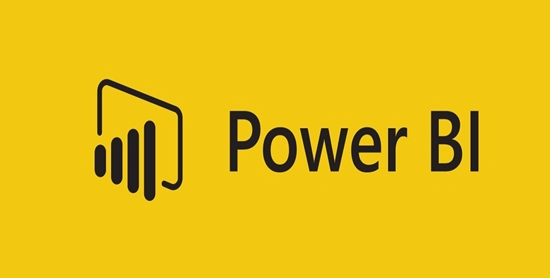
- Taper BI de puissance dans la barre de recherche.
- Faites un clic droit sur BI de puissance et sélectionnez Exécuter en tant qu'administrateur.
- Cliquez sur Oui si le contrôle d'accès utilisateur vous y invite.
- Vérifiez si l'application Power BI démarre sans erreur.
2. Vérifier le logiciel de sécurité
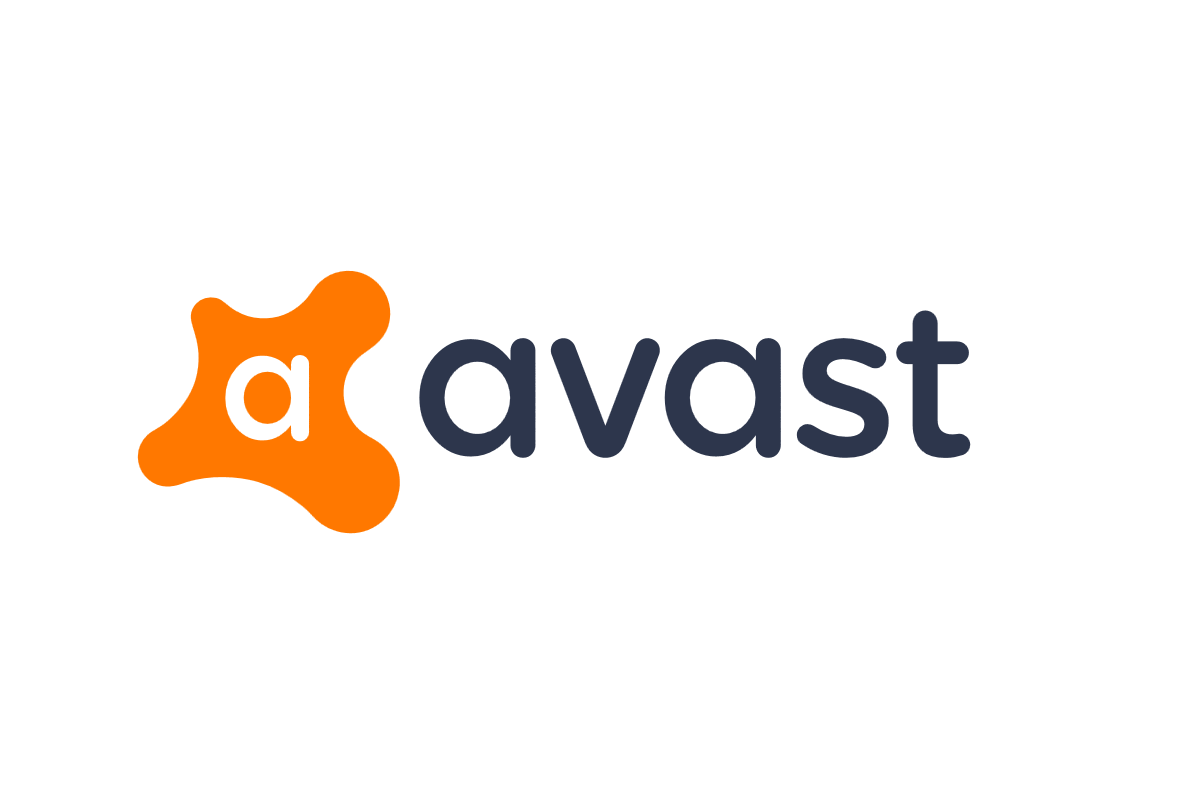
- Les utilisateurs de Power BI ont signalé que cette erreur peut également se produire en raison du logiciel antivirus.
- Tout d'abord, essayez de désactiver temporairement l'antivirus et quittez.
- Essayez maintenant de lancer l'application Power BI.
- Si l'application s'ouvre sans erreur, vous devez ajouter l'application Power BI à la liste des exceptions.
- Vous pouvez trouver les paramètres pour ajouter l'application Power BI à la liste d'exceptions dans les paramètres antivirus.
- Si l'antivirus n'a pas assez d'options de configuration, désinstallez et installez le meilleur antivirus pour ordinateur Windows.
Ce guide fera de vous un meilleur utilisateur de Power BI. Vérifiez-le.
3. Vérifiez l'autorisation pour l'utilisateur. Dossier compressé
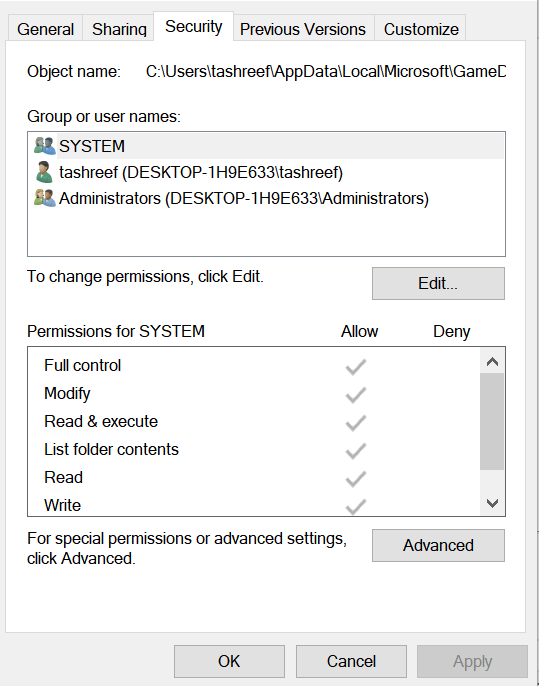
- Ouvrez « Explorateur de fichiers ».
- Accédez à votre dossier utilisateur Power BI comme indiqué ci-dessous :
utilisateur -> nom d'utilisateur -> appdata -> local -> microsoft -> dossier Power BI Desktop - Faites un clic droit sur le Dossier utilisateur.zip et sélectionnez Propriétés > Sécurité.
- Vérifiez si votre profil d'utilisateur a un contrôle total.
- Sinon, cliquez sur Éditer puis cliquez sur "Autoriser le contrôle total“.
- Cliquez sur D'accord > d'accord pour enregistrer les modifications.
- Répétez maintenant les étapes pour le Temp. Utilisateur. Zipper dossier aussi.
- Fermez l'explorateur de fichiers et lancez l'application de bureau Power BI. Vérifiez si l'erreur d'accès au chemin est résolue.
4. Désinstaller et réinstaller Power BI
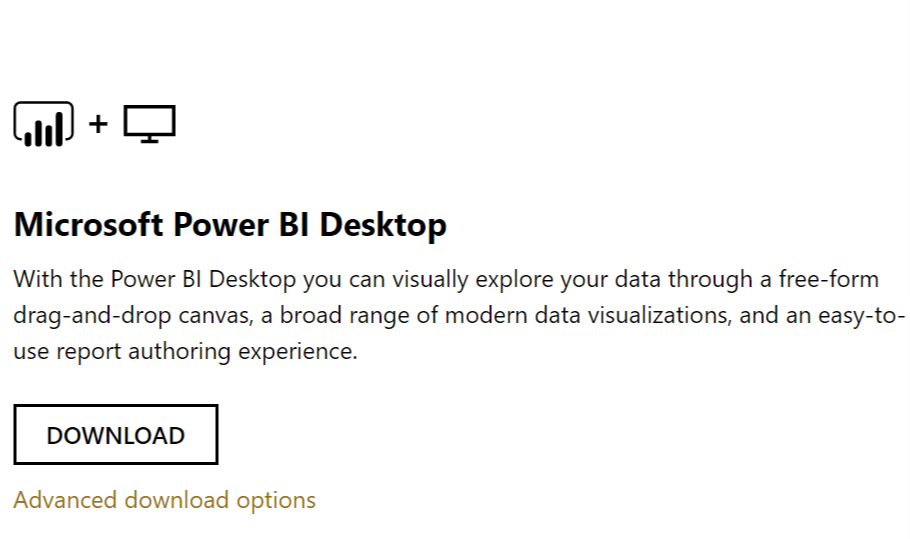
- Si le problème persiste, il est possible que l'application Power BI sur votre ordinateur soit corrompue ou que certains fichiers aient été corrompus.
- Vous pouvez résoudre ce problème en réinstallant la dernière version à partir du site Web officiel de Power BI.
- presse Touche Windows + R pour ouvrir Exécuter.
- Tapez contrôle et cliquez D'ACCORD.
- Dans le Panneau de commande aller à Programmes > Programmes et fonctionnalités.
- Sélectionnez l'application Power BI et cliquez sur Désinstaller.
- Si vous avez installé d'autres modules complémentaires pour Power BI, comme le module complémentaire Excel, assurez-vous de le supprimer également.
- Téléchargez maintenant le Application Power BI et installez-le. Si vous obtenez une erreur de connexion lors de l'installation, ignorez et poursuivez l'installation.
- Redémarrez le système et vérifiez les améliorations éventuelles.
HISTOIRES CONNEXES QUE VOUS POURRIEZ AIMER :
- 5 logiciels de comptabilité cloud gratuits pour tenir vos livres à jour à la volée
- Comment ajouter un axe secondaire dans Power BI [ÉTAPES FACILES]
- Comment actualiser les données dans Power BI [GUIDE ÉTAPE PAR ÉTAPE]